phone FIAT 500X 2018 Notice d'entretien (in French)
[x] Cancel search | Manufacturer: FIAT, Model Year: 2018, Model line: 500X, Model: FIAT 500X 2018Pages: 300, PDF Size: 7.32 MB
Page 282 of 300

Par ailleurs, il est également possible
d'enregistrer les données sur une clé
USB et d'effectuer le traitement des
données sur son ordinateur grâce à
l'application bureaueco:Drive™
disponible sur www.fiat.it (pour l'Italie)
ou www.fiat.com (pour les autres pays)
ou www.driveuconnect.eu
L'évaluation du style de conduite se fait
par quatre indices qui surveillent les
paramètres suivants :
Accélération
Décélération
Boîte de vitesses
Vitesse
Affichage de l'eco:Drive™
Pour interagir avec cette fonction,
appuyer sur la touche graphique
eco:Drive™. L'écran affichera une
page contenant les 4 indices décrits
ci-dessus.
Ces indices seront affichés en gris tant
que le système ne disposera pas de
données suffisantes permettant
d'évaluer le style de conduite. Après
avoir recueilli les données suffisantes,
les indices revêtiront 5 couleurs en
fonction de l'évaluation : vert foncé
(excellent), vert clair, jaune, orange et
rouge (mauvais). En cas d'immobilisations prolongées,
l'écran affichera la moyenne des indices
obtenus à ce moment (l' « Indice
Moyen»)etilr
ecolorera les indices en
temps réel dès que la voiture reprendra
la route.
Enregistrement et transfert des
données de trajet
Les données de trajet peuvent être
enregistrées dans la mémoire du
système et transférées au moyen d'une
clé USB configurée convenablement ou
grâce à l'App Uconnect™LIVE. Cela
permet de consulter ultérieurement
l'historique des données recueillies, en
affichant l'analyse totale des données
de trajet et du style de conduite adapté.
Pour de plus amples informations,
consulter le site www.driveuconnect.eu.
ATTENTION Ne pas retirer la clé USB
ou découpler le smartphone de l'App
Uconnect™LIVE avant que le système
n'ait téléchargé les données, car elles
pourraient être perdues. Lors de la
phase de transfert des données sur les
dispositifs, des messages pourraient
s'afficher sur l'écran de Uconnect™
pour le bon déroulement de l'opération
: suivre les indications affichées. Ces
messages s'affichent seulement
lorsque le dispositif de contact est sur
STOP et quand un retard d'arrêt du
système Uconnect™ est programmé. Le transfert des données sur les
dispositifs se fait automatiquement à
l'arrêt du moteur. Les données
transférées sont effacées de la mémoire
du système. On peut choisir
d'enregistrer ou non les données de
trajet en appuyant sur la touche
graphique « Réglages » et en réglant à
son gré l'activation de l'enregistrement
et le mode de transfert USB ou Cloud.
Lorsque la mémoire de la clé USB est
pleine, des messages dédiés s'affichent
sur l'écran du système
Uconnect™.
Lorsque les données eco:Drive™ne
sont pas transférées à la clé USB
pendant une longue période, la
mémoire interne du système
Uconnect™ pourrait saturer : dans ce
cas, suivre les recommandations
fournies à l'écran.
280
MULTIMÉDIA
Page 283 of 300
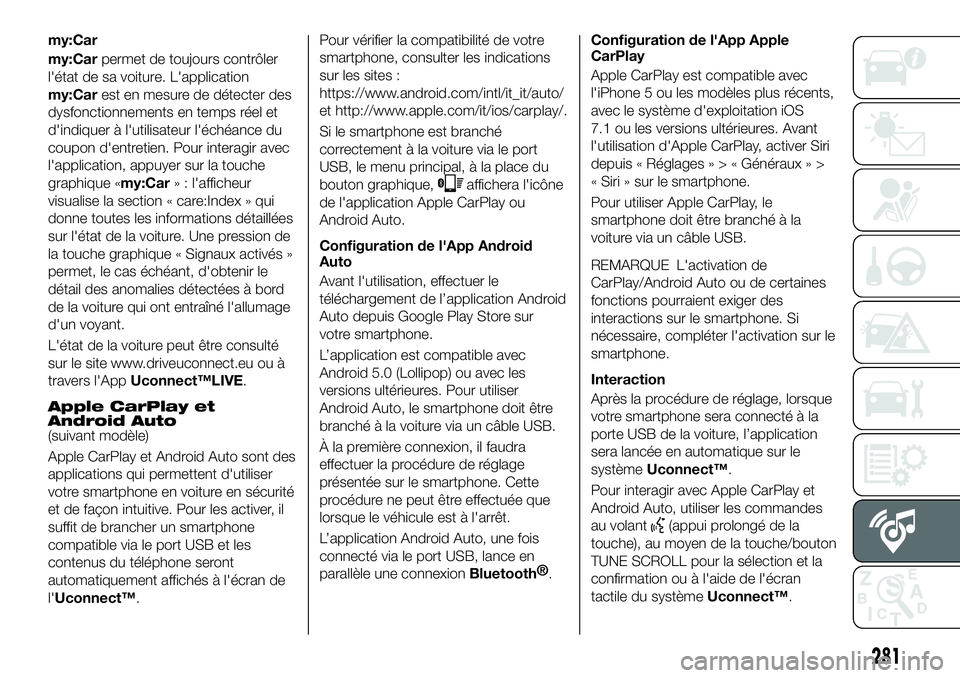
my:Car
my:Carpermet de toujours contrôler
l'état de sa voiture. L'application
my:Car est en mesure de détecter des
dysfonctionnements en temps réel et
d'indiquer à l'utilisateur l'échéance du
coupon d'entretien. Pour interagir avec
l'application, appuyer sur la touche
graphique «my:Car » : l'afficheur
visualise la section « care:Index » qui
donne toutes les informations détaillées
sur l'état de la voiture. Une pression de
la touche graphique « Signaux activés »
permet, le cas échéant, d'obtenir le
détail des anomalies détectées à bord
de la voiture qui ont entraîné l'allumage
d'un voyant.
L'état de la voiture peut être consulté
sur le site www.driveuconnect.eu ou à
travers l'App Uconnect™LIVE.
Apple CarPlay et
Android Auto
(suivant modèle)
Apple CarPlay et Android Auto sont des
applications qui permettent d'utiliser
votre smartphone en voiture en sécurité
et de façon intuitive. Pour les activer, il
suffit de brancher un smartphone
compatible via le port USB et les
contenus du téléphone seront
automatiquement affichés à l'écran de
l'Uconnect™. Pour vérifier la compatibilité de votre
smartphone, consulter les indications
sur les sites :
https://www.android.com/intl/it_it/auto/
et http://www.apple.com/it/ios/carplay/.
Si le smartphone est branché
correctement à la voiture via le port
USB, le menu principal, à la place du
bouton graphique,
affichera l'icône
de l'application Apple CarPlay ou
Android Auto.
Configuration de l'App Android
Auto
Avant l'utilisation, effectuer le
téléchargement de l’application Android
Auto depuis Google Play Store sur
votre smartphone.
L’application est compatible avec
Android 5.0 (Lollipop) ou avec les
versions ultérieures. Pour utiliser
Android Auto, le smartphone doit être
branché à la voiture via un câble USB.
À la première connexion, il faudra
effectuer la procédure de réglage
présentée sur le smartphone. Cette
procédure ne peut être effectuée que
lorsque le véhicule est à l'arrêt.
L’application Android Auto, une fois
connecté via le port USB, lance en
parallèle une connexion
Bluetooth® . Configuration de l'App Apple
CarPlay
Apple CarPlay est compatible avec
l'iPhone 5 ou les modèles plus récents,
avec le système d'exploitation iOS
7.1 ou les versions ultérieures. Avant
l'utilisation d'Apple CarPlay, activer Siri
depuis « Réglages»>«Généraux » >
« Siri » sur le smartphone.
Pour utiliser Apple CarPlay, le
smartphone doit être branché à la
voiture via un câble USB.
REMARQUE L'activation de
CarPlay/Android Auto ou de certaines
fonctions pourraient exiger des
interactions sur le smartphone. Si
nécessaire, compléter l'activation sur le
smartphone.
Interaction
Après la procédure de réglage, lorsque
votre smartphone sera connecté à la
porte USB de la voiture, l’application
sera lancée en automatique sur le
système Uconnect™.
Pour interagir avec Apple CarPlay et
Android Auto, utiliser les commandes
au volant
(appui prolongé de la
touche), au moyen de la touche/bouton
TUNE SCROLL pour la sélection et la
confirmation ou à l'aide de l'écran
tactile du système Uconnect™.
281
Page 284 of 300
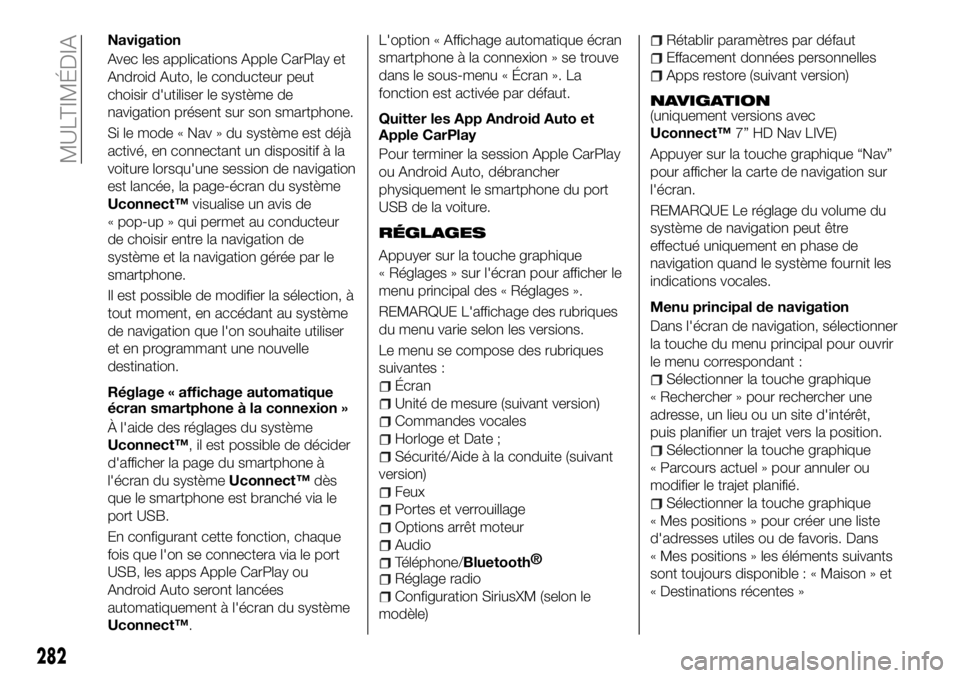
Navigation
Avec les applications Apple CarPlay et
Android Auto, le conducteur peut
choisir d'utiliser le système de
navigation présent sur son smartphone.
Si le mode « Nav » du système est déjà
activé, en connectant un dispositif à la
voiture lorsqu'une session de navigation
est lancée, la page-écran du système
Uconnect™visualise un avis de
« pop-up » qui permet au conducteur
de choisir entre la navigation de
système et la navigation gérée par le
smartphone.
Il est possible de modifier la sélection, à
tout moment, en accédant au système
de navigation que l'on souhaite utiliser
et en programmant une nouvelle
destination.
Réglage « affichage automatique
écran smartphone à la connexion »
À l'aide des réglages du système
Uconnect™, il est possible de décider
d'afficher la page du smartphone à
l'écran du système Uconnect™dès
que le smartphone est branché via le
port USB.
En configurant cette fonction, chaque
fois que l'on se connectera via le port
USB, les apps Apple CarPlay ou
Android Auto seront lancées
automatiquement à l'écran du système
Uconnect™. L'option « Affichage automatique écran
smartphone à la connexion » se trouve
dans le sous-menu « Écran ». La
fonction est activée par défaut.
Quitter les App Android Auto et
Apple CarPlay
Pour terminer la session Apple CarPlay
ou Android Auto, débrancher
physiquement le smartphone du port
USB de la voiture.
RÉGLAGES
Appuyer sur la touche graphique
« Réglages » sur l'écran pour afficher le
menu principal des « Réglages ».
REMARQUE L'affichage des rubriques
du menu varie selon les versions.
Le menu se compose des rubriques
suivantes :
Écran
Unité de mesure (suivant version)
Commandes vocales
Horloge et Date ;
Sécurité/Aide à la conduite (suivant
version)
Feux
Portes et verrouillage
Options arrêt moteur
Audio
Téléphone/Bluetooth®
Réglage radio
Configuration SiriusXM (selon le
modèle)
Rétablir paramètres par défaut
Effacement données personnelles
Apps restore (suivant version)
NAVIGATION(uniquement versions avec
Uconnect™ 7” HD Nav LIVE)
Appuyer sur la touche graphique “Nav”
pour afficher la carte de navigation sur
l'écran.
REMARQUE Le réglage du volume du
système de navigation peut être
effectué uniquement en phase de
navigation quand le système fournit les
indications vocales.
Menu principal de navigation
Dans l'écran de navigation, sélectionner
la touche du menu principal pour ouvrir
le menu correspondant :
Sélectionner la touche graphique
« Rechercher » pour rechercher une
adresse, un lieu ou un site d'intérêt,
puis planifier un trajet vers la position.
Sélectionner la touche graphique
« Parcours actuel » pour annuler ou
modifier le trajet planifié.
Sélectionner la touche graphique
« Mes positions » pour créer une liste
d'adresses utiles ou de favoris. Dans
« Mes positions » les éléments suivants
sont toujours disponible : « Maison » et
« Destinations récentes »
282
MULTIMÉDIA
Page 286 of 300
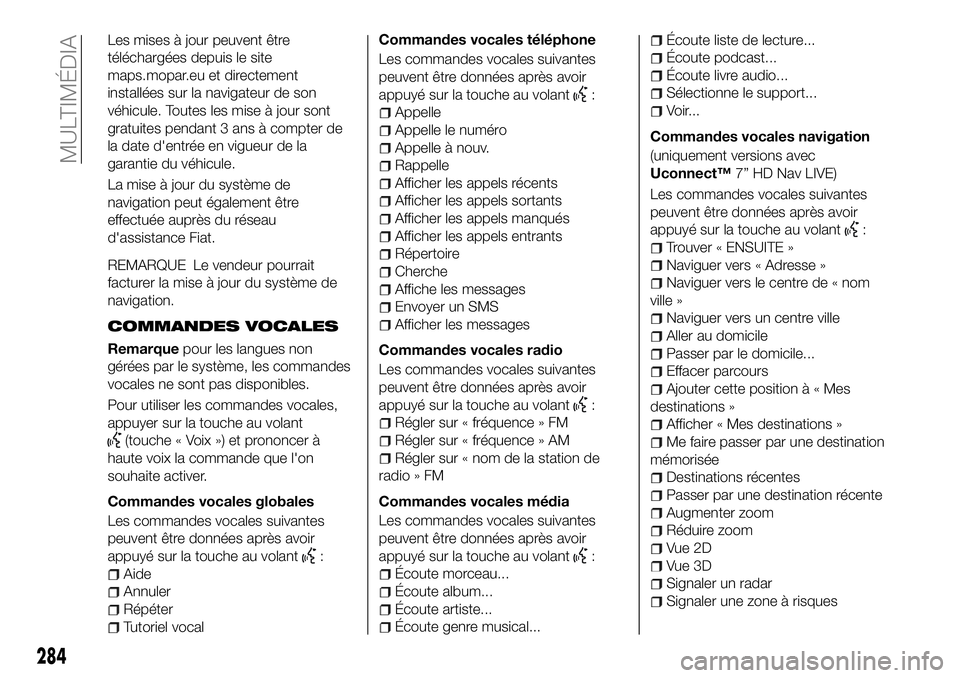
Les mises à jour peuvent être
téléchargées depuis le site
maps.mopar.eu et directement
installées sur la navigateur de son
véhicule. Toutes les mise à jour sont
gratuites pendant 3 ans à compter de
la date d'entrée en vigueur de la
garantie du véhicule.
La mise à jour du système de
navigation peut également être
effectuée auprès du réseau
d'assistance Fiat.
REMARQUE Le vendeur pourrait
facturer la mise à jour du système de
navigation.
COMMANDES VOCALES
Remarquepour les langues non
gérées par le système, les commandes
vocales ne sont pas disponibles.
Pour utiliser les commandes vocales,
appuyer sur la touche au volant
(touche « Voix ») et prononcer à
haute voix la commande que l'on
souhaite activer.
Commandes vocales globales
Les commandes vocales suivantes
peuvent être données après avoir
appuyé sur la touche au volant
:
Aide
Annuler
Répéter
Tutoriel vocal Commandes vocales téléphone
Les commandes vocales suivantes
peuvent être données après avoir
appuyé sur la touche au volant
:
Appelle
Appelle le numéro
Appelle à nouv.
Rappelle
Afficher les appels récents
Afficher les appels sortants
Afficher les appels manqués
Afficher les appels entrants
Répertoire
Cherche
Affiche les messages
Envoyer un SMS
Afficher les messages
Commandes vocales radio
Les commandes vocales suivantes
peuvent être données après avoir
appuyé sur la touche au volant
:
Régler sur « fréquence » FM
Régler sur « fréquence » AM
Régler sur « nom de la station de
radio » FM
Commandes vocales média
Les commandes vocales suivantes
peuvent être données après avoir
appuyé sur la touche au volant
:
Écoute morceau...
Écoute album...
Écoute artiste...
Écoute genre musical...
Écoute liste de lecture...
Écoute podcast...
Écoute livre audio...
Sélectionne le support...
Voir...
Commandes vocales navigation
(uniquement versions avec
Uconnect™ 7” HD Nav LIVE)
Les commandes vocales suivantes
peuvent être données après avoir
appuyé sur la touche au volant
:
Trouver « ENSUITE »
Naviguer vers « Adresse »
Naviguer vers le centre de « nom
ville »
Naviguer vers un centre ville
Aller au domicile
Passer par le domicile...
Effacer parcours
Ajouter cette positionà«Mes
destinations »
Afficher « Mes destinations »
Me faire passer par une destination
mémorisée
Destinations récentes
Passer par une destination récente
Augmenter zoom
Réduire zoom
Vue 2D
Vue 3D
Signaler un radar
Signaler une zone à risques
284
MULTIMÉDIA